Rzeczy, które możesz zrobić z przypomnieniami na komputerze Mac (09.15.25)
Większość z nas wie, jak korzystać z aplikacji przypominania dla komputerów Mac, aby konfigurować spotkania, tworzyć listy rzeczy do zrobienia i zarządzać codziennymi spotkaniami. Ta aplikacja jest standardowo wyposażona w iOS i macOS, więc większość z nas ją zna. Ale wbudowana aplikacja przypominająca Apple dla komputerów Mac jest w rzeczywistości silniejsza, niż mogłoby się wydawać. Jego funkcja nie ogranicza się do przechowywania rzeczy do zrobienia oraz tworzenia przypomnień i list. Jest to bogata w funkcje aplikacja, która może uczynić nasze życie łatwiejszym i bardziej zorganizowanym.
Aplikacja przypominająca na komputery Mac ma wiele przydatnych funkcji, o których niewielu użytkowników zdaje sobie sprawę. Obejmuje to ustawianie priorytetów, alertów lokalizacji, sortowanie i pracę z wieloma oknami. W tym artykule odkryjesz te niezbyt popularne funkcje i dowiesz się, jak najlepiej wykorzystać aplikację Apple Reminders.
Jak otwierać listy w nowym oknie 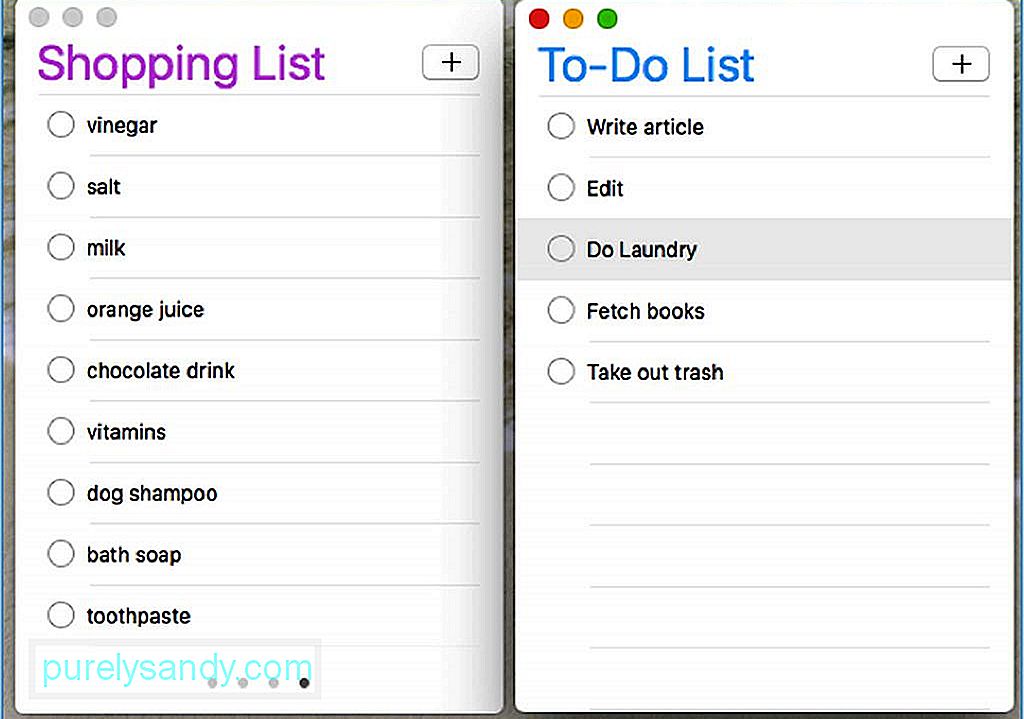
Przypomnienia to domyślnie aplikacja z jednym oknem i paskiem bocznym, na którym są wyświetlane wszystkie listy powiązane z Twoim kontem. Po otwarciu aplikacji przypomnienia na Maca na prawym pasku bocznym zobaczysz listę zaplanowanych przypomnień i menu. Możesz ukryć pasek boczny i jednocześnie skupić się na określonej liście. Możesz przełączać się między listami, klikając kropki u dołu okna lub przesuwając palcem po gładziku. Ale co, jeśli chcesz porównać dwie listy i chcesz, aby obie były otwarte w tym samym czasie? Listę możesz otworzyć w nowym oknie, klikając ją dwukrotnie na pasku bocznym lub przechodząc do Okno > Otwórz listę w nowym oknie. Możesz zmienić rozmiar okna i zmienić pozycję zgodnie ze swoimi preferencjami.
Jak sprawdzić dzisiejsze zadaniaJedną z korzyści związanych z konfigurowaniem przypomnień jest to, że Siri będzie wysyłać Ci alerty o zbliżającym się wydarzeniu lub spotkaniu. Ale jeśli jesteś osobą, która lubi planować z wyprzedzeniem, te alerty mogą nie wystarczyć. Możliwość wyświetlania dat w widoku kalendarza bardzo pomaga w zarządzaniu zadaniami i zadaniami do wykonania. I to właśnie robi aplikacja przypominająca na Maca.
Jeśli chcesz wiedzieć, co jest na dziś w sklepie, przejdź do Widok > Przejdź do Dzisiaj lub naciśnij Cmd + T. Zobaczysz listę wszystkich zadań, spotkań lub wydarzeń zaplanowanych na bieżący dzień. Jeśli chcesz przejrzeć zadania, które przegapiłeś wczoraj, kliknij listę Zaplanowane na pasku bocznym. Zobaczysz wszystkie zaplanowane przypomnienia, co jest bardzo przydatne przy planowaniu długoterminowym.
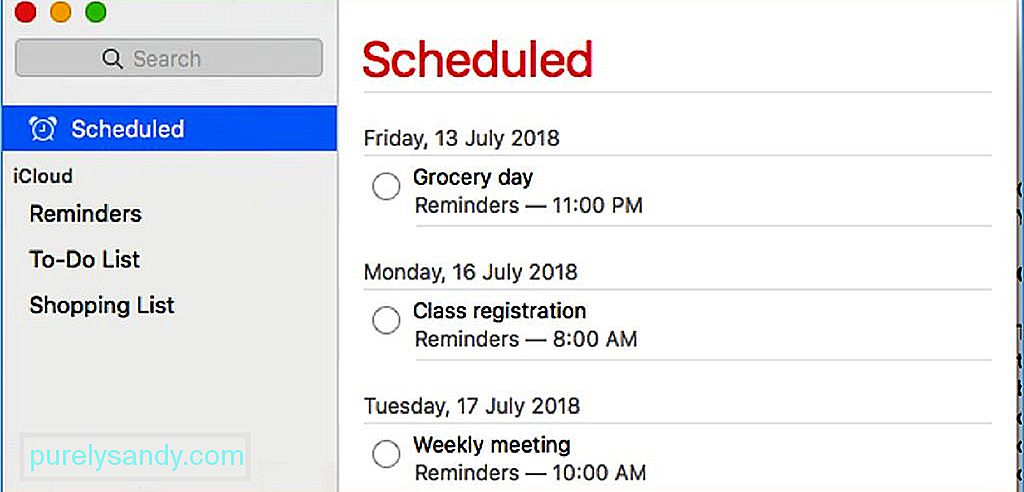
Spojrzenie na swoją listę zaplanowaną może być przytłaczające, zwłaszcza jeśli masz dużo zadań. Aby uniknąć bałaganu i zamieszania, możesz przeglądać swoje zadania w określonym dniu za pomocą kalendarza. Aby wyświetlić kalendarz, kliknij Wyświetl > Pokaż kalendarz, a zobaczysz mały kalendarz u dołu paska bocznego. Dowiesz się, czy zadanie jest przydzielone w konkretnym dniu, gdy spojrzysz na kropkę pod datą.
Ustaw i sortuj według priorytetówJeśli masz dużo zadań i nie wiesz, które z nich aby poradzić sobie w pierwszej kolejności, aplikacja przypominania dla komputerów Mac pomaga pozostać na dobrej drodze, ustawiając priorytety. Istnieją cztery poziomy priorytetów – Brak, Niski, Średni i Wysoki. Aby ustawić priorytet zadania, kliknij zadanie i użyj tych skrótów klawiaturowych:
- Niski: Cmd + 1
- Średni : Cmd + 2
- Wysokie: Cmd + 3
- Brak: Cmd + 4
Po skonfigurowaniu priorytetów możesz je uporządkować, klikając Widok > Sortuj według > Priorytet. Najpilniejsze zadania zobaczysz na górze, a mniej ważne na dole.
Inne sztuczki dla aplikacji przypominającej na MacaJest tak wiele innych rzeczy, które możesz zrobić z aplikacją przypominającą na Maca, o których nigdy nie myślałeś możliwy. Na przykład, jeśli zgubiłeś element na liście lub uważasz, że powinien należeć do innej listy, po prostu przeciągnij element na listę, na którą chcesz go przenieść. Nie trzeba kopiować i wklejać. Pamiętaj tylko, aby kliknąć w pobliżu koła lub po prawej stronie jego nazwy, ponieważ kliknięcie nazwy spowoduje wyświetlenie monitu o jej edycję. Jeśli chcesz wybrać wiele elementów, kliknij Cmd i wybierz wiele elementów lub kliknij z wciśniętym klawiszem Shift, aby wybrać zakres elementów.
Jeśli chcesz uzyskać więcej informacji na temat elementu na liście, typowa rzecz wystarczy kliknąć przycisk informacji (i), ale dwukrotne kliknięcie elementu robi to samo.
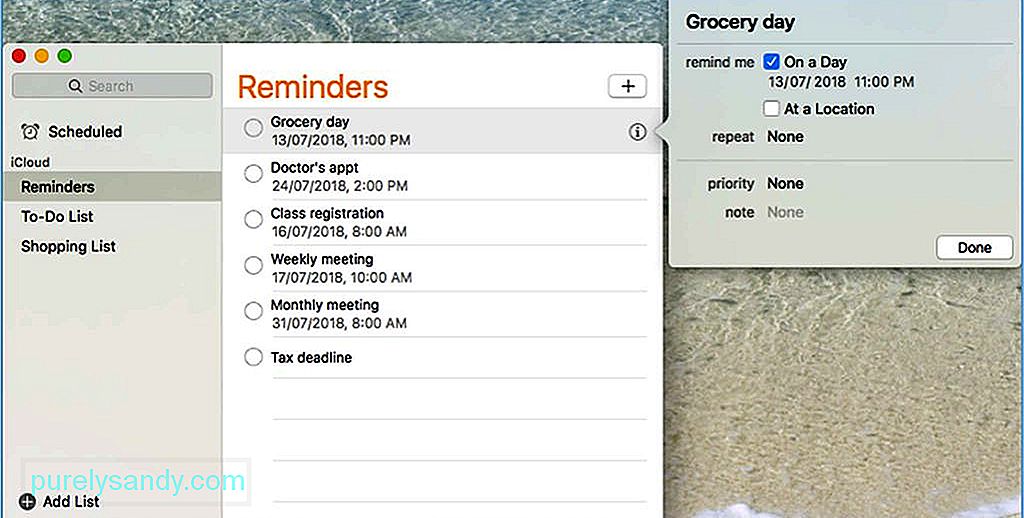
Jeśli chcesz edytować lub zaktualizować element, naciśnij klawisz Ctrl lub kliknij prawym przyciskiem po lewej stronie elementu, aby wyświetlić opcje. Możesz oznaczyć go jako ukończony lub usunąć, skopiować, wyciąć i wkleić. Możesz także przesunąć termin na jutro, przenieść przypomnienie na inną listę, ustawić priorytet lub ustawić alert. Kolejna uwaga: aby usunąć pozycję lub listę, po prostu wybierz ją i naciśnij Usuń. Jest to o wiele łatwiejsze i szybsze niż oznaczanie ich jako kompletnych.
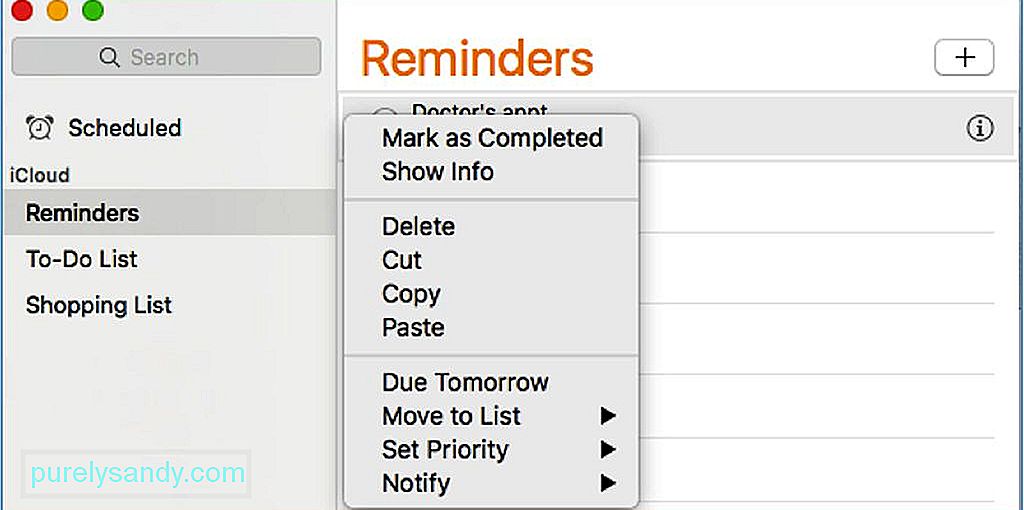
W aplikacji Przypomnienia jest więcej, niż na pierwszy rzut oka. Chociaż może to nie być aplikacja o dużej mocy, znajomość tych małych sztuczek ułatwia poruszanie się po aplikacji i maksymalizację jej korzyści.
Przypomnienia to lekka aplikacja, ale może być nieco obciążająca dla komputera Mac, zwłaszcza jeśli w tym samym czasie działają inne aplikacje i przetwarzanie. Popraw wydajność komputera Mac, zwiększając pamięć RAM za pomocą aplikacji takiej jak Outbyte MacRepair. Skanuje i usuwa niepotrzebne pliki oraz zwalnia pamięć komputera, zapewniając szybszą i płynniejszą pracę.
Wideo YouTube.: Rzeczy, które możesz zrobić z przypomnieniami na komputerze Mac
09, 2025

